Der Einzelbenutzermodus, auch als Wartungsmodus bezeichnet, ermöglicht es einem einzelnen Superuser, die Systemprobleme wiederherzustellen / zu reparieren.
Im Allgemeinen können diese Probleme in einer Mehrbenutzerumgebung nicht gelöst werden. Das System kann starten, funktioniert aber nicht richtig ODER Sie können sich nicht anmelden.
Der Wartungsmodus verwendet runlevel1.target oder rescue.target auf Red Hat (RHEL) 7/8-basierten Systemen.
In diesem Modus mountet das System alle lokalen Dateisysteme, aktiviert jedoch keine Netzwerkschnittstellen. Es ermöglicht nur bestimmte Dienste und minimale Funktionalität, um das System zu reparieren.
Diese Methode ist vor allem nützlich, wenn Sie ‚fsck‘ ausführen möchten, um ‚beschädigte Dateisysteme zu reparieren‘, oder um ein vergessenes Root-Passwort zurückzusetzen, oder um ein Mount-Punkt-Problem auf dem System zu beheben.
Sie können CentOS /RHEL 7/8-Systeme im Einzelbenutzermodus mit den folgenden drei Methoden starten:
- Methode-1: Starten Sie CentOS /RHEL 7/8-Systeme im Einzelbenutzermodus, indem Sie die „rd.break“-Parameter an den Kernel
- Methode-2: Starten Sie CentOS /RHEL 7/8-Systeme im Einzelbenutzermodus, indem Sie das Wort „rhgb quiet“ im Kernel durch den Parameter „init=/bin/bash oder init=/bin/sh“ ersetzen
- Methode-3: Starten Sie CentOS/RHEL 7/8-Systeme im Einzelbenutzermodus, indem Sie das Wort „ro“ im Kernel durch den Parameter „rw init=/sysroot/bin/sh“ ersetzen
Methode-1: Starten von CentOS/RHEL 7/8 im Einzelbenutzermodus
Starten Sie Ihr System neu. Drücken Sie auf dem GRUB2-Startbildschirm die Taste "e", um den ausgewählten Kernel zu bearbeiten. Sie müssen die erste Zeile auswählen, die erste ist der neueste Kernel, während Sie die andere auswählen können, wenn Sie Ihr System mit dem älteren Kernel booten möchten.
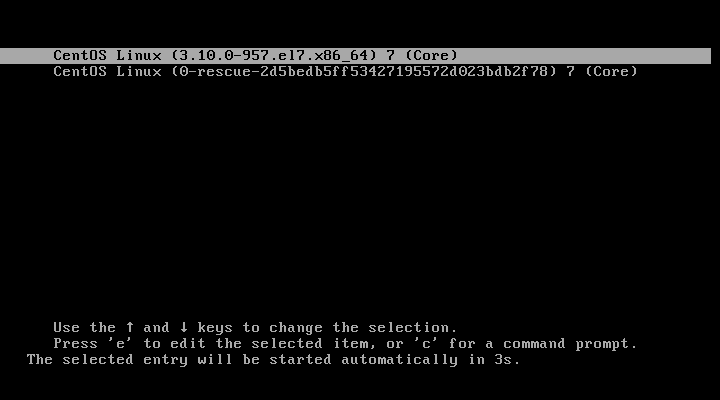
Suchen Sie je nach RHEL / CentOS-Version das Wort „linux16“ oder „linux“ und drücken Sie die Taste „End“ auf der Tastatur, um zum Ende der Zeile zu gelangen, und fügen Sie das Schlüsselwort „rd.break“ wie im Screenshot unten gezeigt, drücken Sie dann „Strg + x“ oder „F10“, um in den Einzelbenutzermodus zu booten.
Hinweis: Sie müssen das Wort linux16 für RHEL/CentOS 7-Systeme finden, während linux für RHEL/CentOS 8-Systeme.
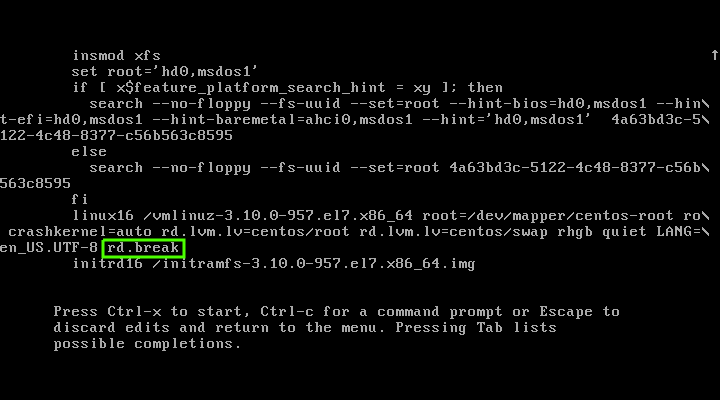
Diese Änderung mountet Ihr Root-Dateisystem in den „read only (RO)“ -Modus. Sie können dies überprüfen, indem Sie den folgenden Befehl ausführen. Die folgende Ausgabe zeigt deutlich, dass Sie sich im „Notfallmodus“ befinden.
# mount | grep root
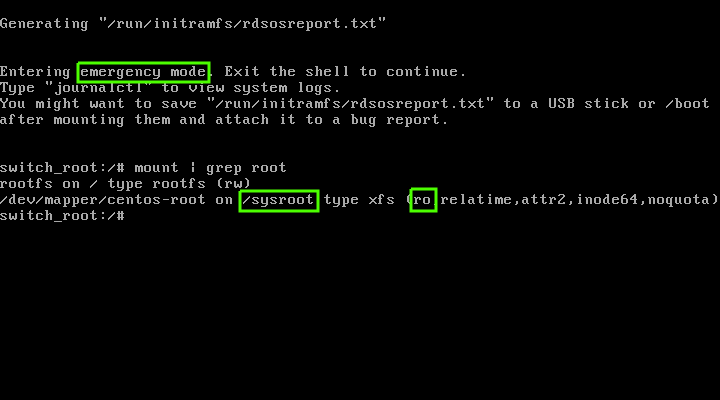
Um Änderungen am Dateisystem „sysroot“ vorzunehmen, benötigen Sie führen Sie den folgenden Befehl aus, um die Umgebung zu ändern, die allgemein als „jailed directory“ oder „chroot jail“ bekannt ist:
# chroot /sysroot
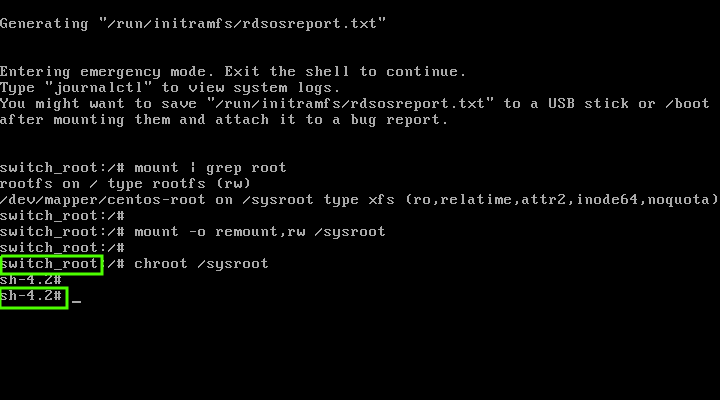
Jetzt ist der Einzelbenutzermodus einsatzbereit. Wenn Sie Ihr Problem behoben haben und den Einzelbenutzermodus verlassen möchten, führen Sie die folgenden Schritte aus.
CentOS /RHEL 7/8 verwendet standardmäßig SELinux, erstellen Sie also die folgende versteckte Datei, die beim nächsten Start automatisch eine Neubeschriftung aller Dateien durchführt:
# touch /.autorelabel
Führen Sie schließlich den folgenden Befehl aus, um das System neu zu starten. Alternativ können Sie den Befehl „exit“ zweimal eingeben, um Ihr System neu zu starten:
# reboot -f
Methode-2: So booten Sie in den Einzelbenutzermodus in CentOS / RHEL 7/8
Starten Sie Ihr System neu. Drücken Sie auf dem GRUB2-Startbildschirm die Taste "e", um die ausgewählten Kernelparameter zu bearbeiten.
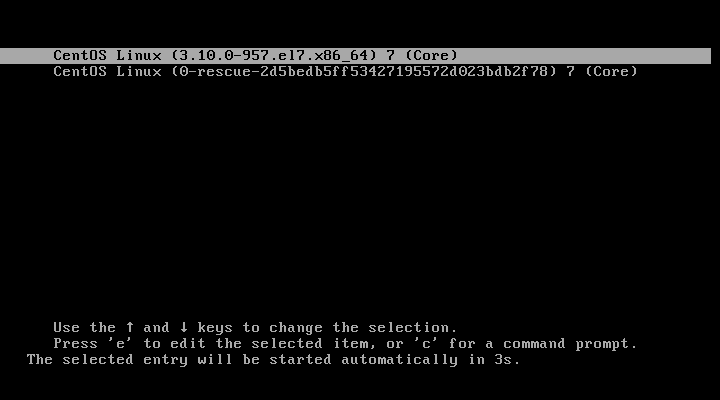
Suchen Sie das Wort „rhgb quiet“ und ersetzen Sie es durch „init=/ bin/bash“ oder „init=/ bin/sh“, und drücken Sie dann „Strg +x“ oder „F10“, um im Einzelbenutzermodus zu booten.
Screenshot für init=/bin/bash :
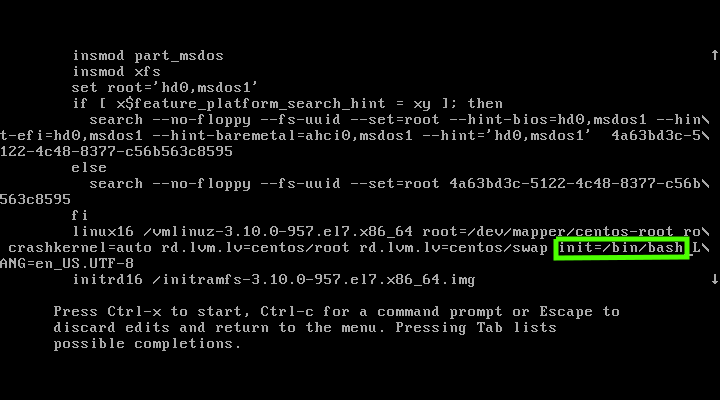
Screenshot für init=/bin/sh :
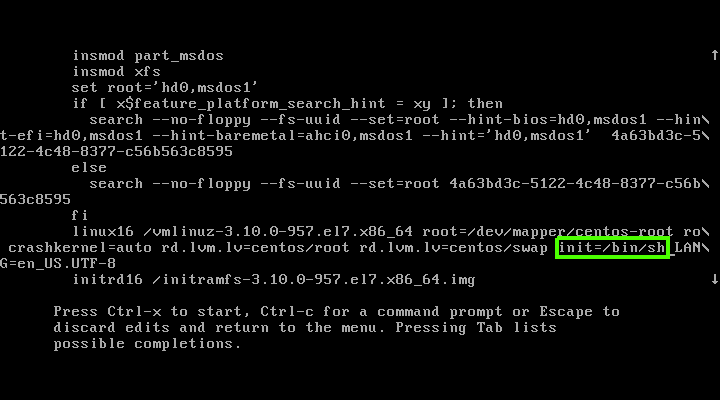
Standardmäßig wird Ihre „/“ -Partition im schreibgeschützten Modus (RO) eingebunden, sodass Sie das „/“ -Dateisystem im LESE- und Schreibmodus (RW) erneut einbinden müssen, um Änderungen vorzunehmen:
# mount -o remount,rw /
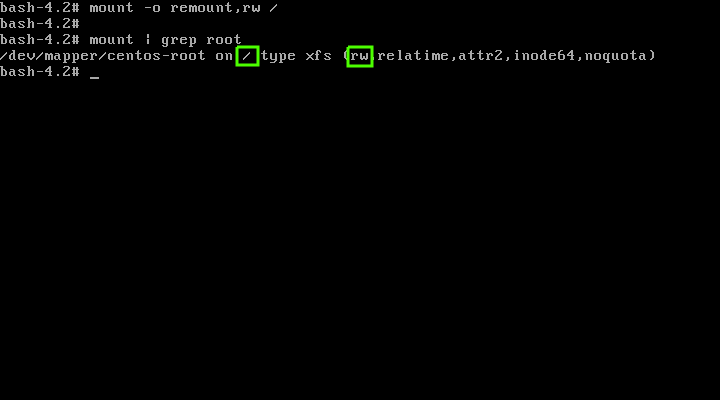
Sie können jetzt jede gewünschte Aufgabe ausführen. Wenn Sie fertig sind, führen Sie den folgenden Befehl aus, um das SELinux-Relabeling beim Neustart zu aktivieren:
# touch /.autorelabel
Starten Sie schließlich das System neu:
# exec /sbin/init 6
Methode 3: Booten in den Notfallmodus in RHEL / CentOS 7/8
Um den automatischen Start zu unterbrechen, starten Sie Ihr System neu und drücken Sie eine beliebige Taste auf dem GRUB2 begrüßungsbildschirm.
Dadurch wird die Liste der auf Ihrem System verfügbaren Kernel angezeigt. Wählen Sie den neuesten Kernel aus und drücken Sie die Taste "e", um die ausgewählten Kernel-Parameter zu bearbeiten.
Suchen Sie die Zeile, die mit dem Wort „linux“ oder „linux16“ beginnt, und ersetzen Sie „ro“ durch „rw init=/sysroot/bin/sh“. Wenn Sie fertig sind, drücken Sie „Strg + x“ oder „F10“, um im Einzelbenutzermodus zu starten.
Ändern Sie die Umgebung in „chroot jail“, indem Sie den folgenden Befehl ausführen:
# chroot /sysroot
Nehmen Sie alle erforderlichen Änderungen am System vor. Führen Sie anschließend den folgenden Befehl aus, um das SELinux-Relabeling beim Neustart zu aktivieren:
# touch /.autorelabel
Starten Sie schließlich das System neu:
# reboot -f
Hinweise zum Schließen
In diesem Tutorial haben wir Ihnen drei Methoden gezeigt, um das RHEL / CentOS 7/8-System im Notfallmodus zu starten. Wir hoffen, dass Sie Ihr Linux-System im Einzelbenutzermodus booten können, um die Systemprobleme wiederherzustellen / zu reparieren.
